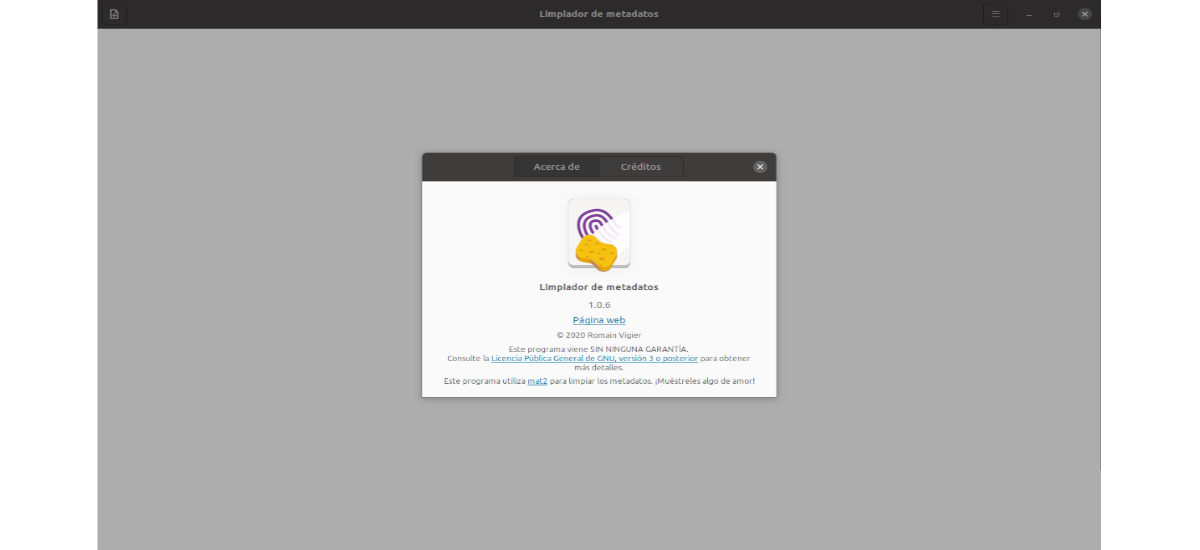
I den næste artikel skal vi se på et program kaldet Metadata Cleaner. Denne applikation det giver brugerne mulighed for at fjerne alle de metadata, der findes i filerne som vi måske vil dele. Dette er grunden til, at dette værktøj er beregnet til dem, der er bekymrede over deres privatliv, og ikke kan lide tanken om, at billed- eller videofiler cirkulerer, der kan indeholde fortrolige oplysninger. Under emhætten til programmet kan vi finde ud af, at det er baseret på mat2 til at analysere og fjerne metadata.
Metadataene i en fil kan fortælle meget om brugeren. Kameraer eller mobiltelefoner registrerer data om, hvornår et foto blev taget, og hvilket kamera der blev brugt til at gøre det. Office-applikationer tilføjer automatisk forfatter- og virksomhedsoplysninger til dokumenter og regneark, og det er oplysninger, som du måske ikke synes er behagelige at dele. Dette værktøj giver brugerne mulighed for at se metadataene til vores filer og slippe af med dem så meget som muligt.
Installer Metadata Cleaner på Ubuntu
Udviklerne af denne software foretrækker at bruge Flatpak som en distributionsmetode i Gnu / Linux. Dette er fordi Flatpak tillader dette program at arbejde på ethvert Gnu / Linux-operativsystem, der understøtter denne teknologiuden yderligere arbejde for udviklere.
Som jeg sagde, kan dette program til Ubuntu installeres gennem den tilsvarende Flatpak-pakke. Hvis du bruger Ubuntu 20.04, og du stadig ikke har denne teknologi aktiveret på dit system, kan du fortsætte Guiden at en kollega skrev på denne blog for et stykke tid siden for at ordne det.
Når du kan installere Flatpak-pakker, og du har Flathub-applikationslageret konfigureret og klar til brug, er det kun tilbage at åbne en terminal (Ctrl + Alt + T) og køre følgende install kommando:
flatpak install flathub fr.romainvigier.MetadataCleaner
Efter installationen er det muligt åbn Metadata Cleaner leder efter din launcher i applikationsmenuen. Du kan også begynde at køre følgende kommando:
flatpak run fr.romainvigier.MetadataCleaner
afinstallere
til fjern denne applikation fra vores system, er det kun nødvendigt at åbne en terminal (Ctrl + Alt + T) og udføre kommandoen:
flatpak uninstall fr.romainvigier.MetadataCleaner
Et hurtigt kig på Metadata Cleaner
Når applikationen kører på vores computer, behøver vi kun gøre følgende for at rense metadataene for vores filer:
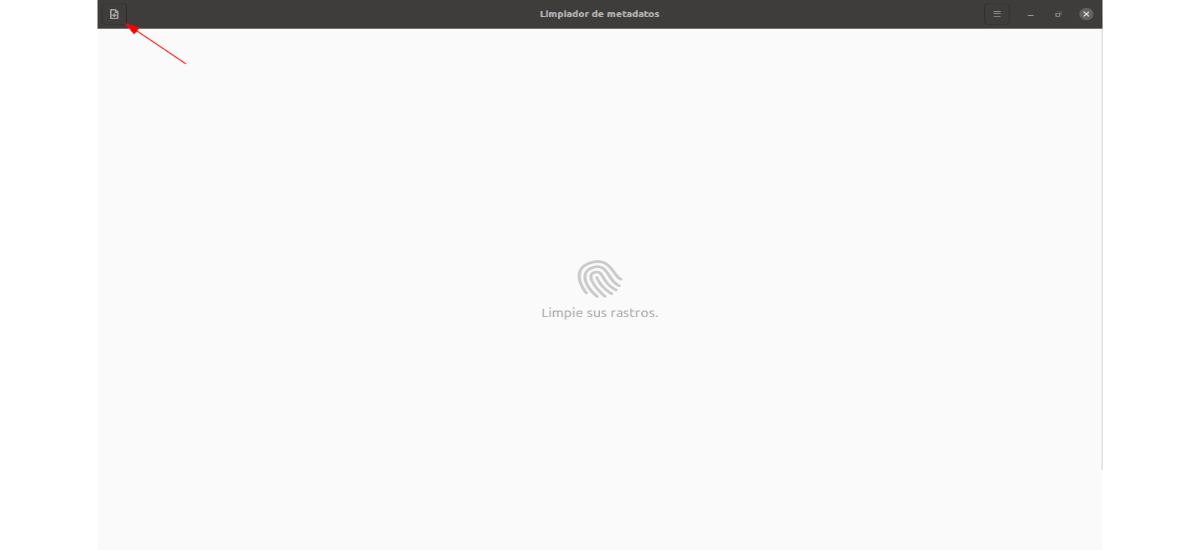
I brugergrænsefladen til Metadata Cleaner-applikationen bliver vi nødt til at gøre det se efter knappen "Tilføj filer", som er placeret i programmets øverste venstre hjørne, og klik der. Når du klikker på denne knap, vises et filbrowservindue på skærmen.
Ved hjælp af denne filudforsker kan du find de billeder, videofiler, dokumenter osv., som du har brug for for at rydde metadataene. Du kan tilføje alle de filer, du ønsker, uden at skulle køre programfilen for fil.
Efter at have tilføjet alle de filer, vi vil rense i applikationen, Vi ser listen over filer efterfulgt af fingeraftryksikoner. Hvis du klikker på disse ikoner, kan du se metadataene for at bekræfte, at vi er interesserede i at fjerne dem.
Når vi er sikre på, at vi vil fjerne metadataene for filerne, behøver vi kun tryk på knappen, der siger “ren", placeret nederst til højre på skærmen. Dette starter rengøringsprocessen.
Når programmet slutter, ser vi beskeden «Udført!"Nederst til venstre. Så bliver vi nødt til det se efter knappen "Gem". Når vi klikker, gemmes ændringerne i filerne, og vi har med succes renset metadataene for vores filer.
Dette værktøj advarer om, at der ikke er nogen pålidelig måde at registrere alle mulige metadata for komplekse filformater. Selvom programmet vil gøre sit bedste for at fjerne alle metadata, der findes i filerne.
For mere information om dette program kan brugerne konsulter lager i Gitlab af projektet.
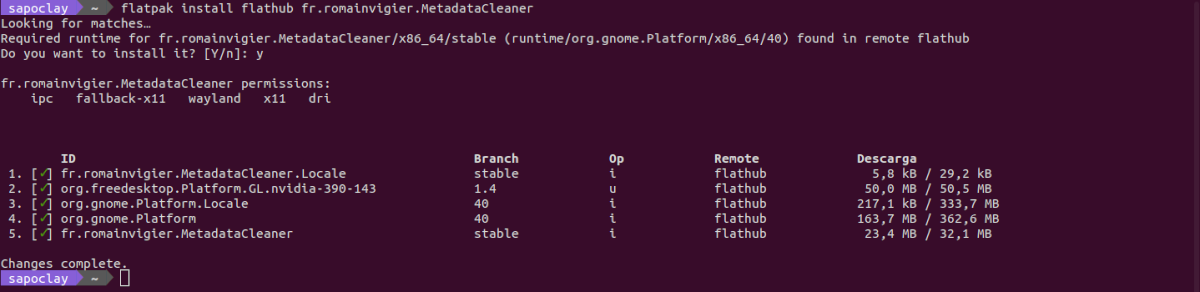


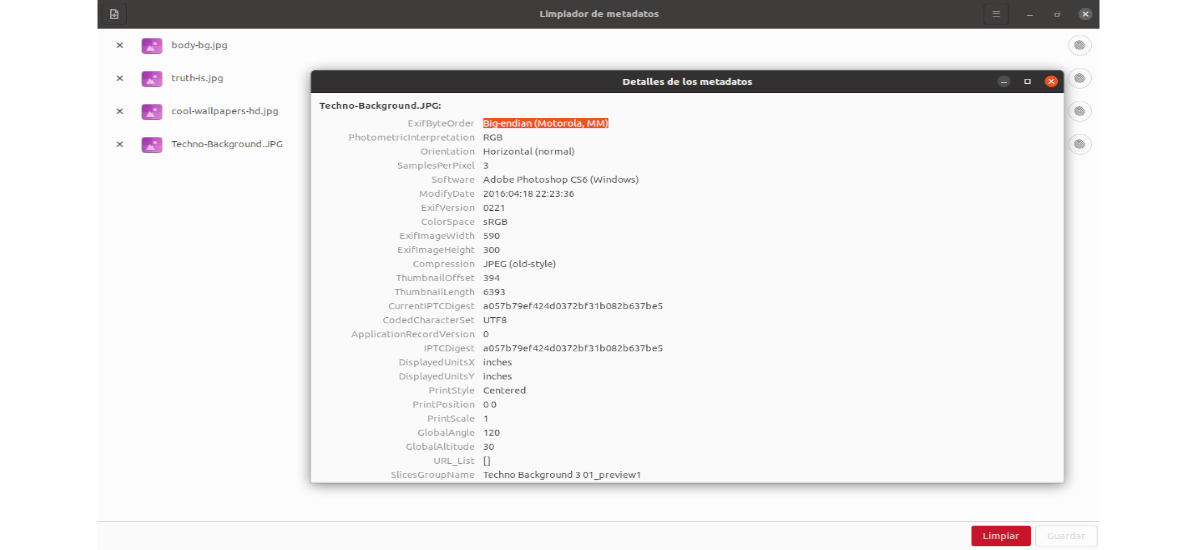
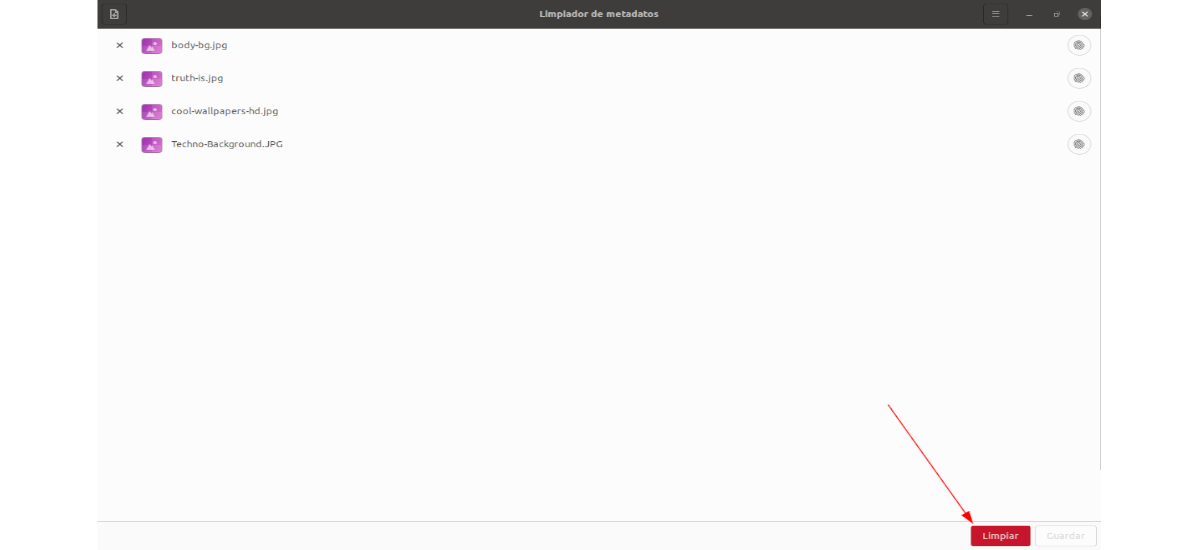
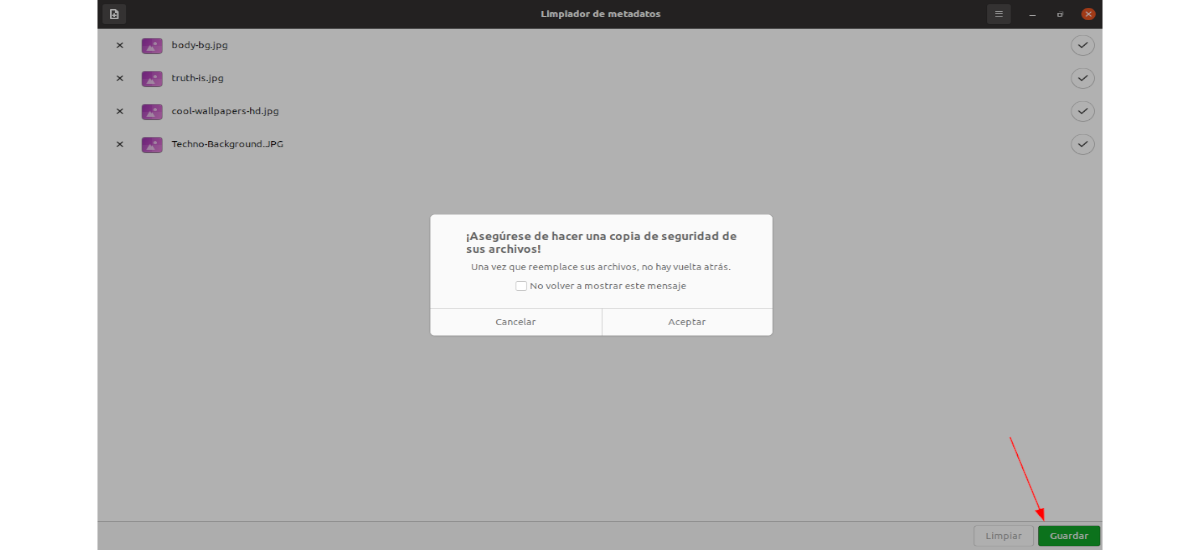
Og hvad er de komplekse filformater?